制作多媒体演示文稿PPT教学课件
- 格式:ppt
- 大小:1.42 MB
- 文档页数:16



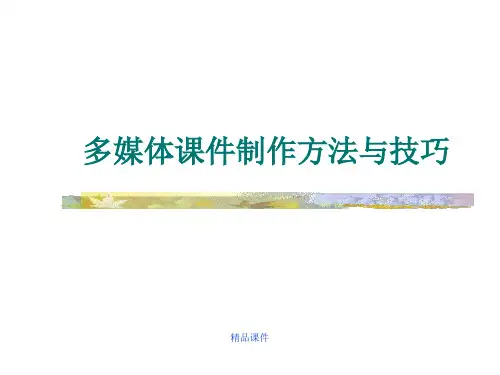


幼儿园多媒体课件设计与制作幼儿园多媒体课件的制作实例1单元七 幼儿园多媒体课件的制作实例学习目标掌握课件制作的过程。
掌握课件制作的方法。
一、 准备工作(1) 从互联网上采集素材。
本书为读者提供了制作课件的相关素材,已存放在教学资料包中,读者也可自行下载。
(2) 启动PowerPoint 2010,新建一个演示文稿,命名为“有趣的图形”,保存类型为“.pptx”。
二、 封面与导航的设计与制作1.封面页(1) 单击“设计”选项卡下“主题”组中的下拉按钮,选择“内置”组的“角度”主题,如图7-2所示。
图7-2选择“角度”主题二、 封面与导航的设计与制作(2) 将标题占位符和副标题占位符删去。
单击“插入”选项卡,在“文本”组中单击“艺术字”下拉按钮,在下拉列表中选择一种艺术字样式;在艺术字占位符文本框中输入“有趣的图形”。
(3) 选中输入的艺术字,单击“格式”选项卡,根据需要设置艺术字的样式、阴影效果和转换效果,同时调整艺术字的字体和大小,如微软雅黑、54磅。
最后将艺术字拖放到恰当位置。
操作者可选取任意的艺术字样式,没有固定要求。
(4) 单击“插入”选项卡,单击“图像”组的“图片”按钮,在弹出的“插入图片”对话框中打开教学资料包中素材文件夹的“封面图案.jpg”,单击“插入”按钮。
(5) 插入图片后可以发现图片有不透明的背景,需要进行处理。
选定图片,单击“格式”选项卡“调整”组的“删除背景”按钮,选中图形的轮廓,然后单击外部区域,即可完成删除背景的操作。
将封面图案的大小、角度、位置调整好,封面就制作完成了。
封面的效果如图7-3所示。
二、 封面与导航的设计与制作图7-3“有趣的图形”封面的效果四、 “形状组成的物品”的设计与制作7.第十四张幻灯片的处理与第十三张幻灯片的处理方法类似,新建一张“比较”版式的幻灯片,标题为“生活中的圆形”,分别输入“美味的丸子”“第一运动——足球”,插入资料包的素材“丸子.jpg”“足球.jpg”,设置好图片的大小和文字的格式。
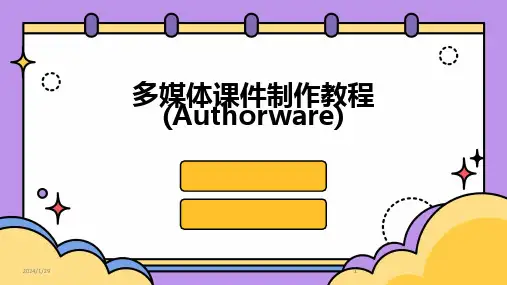



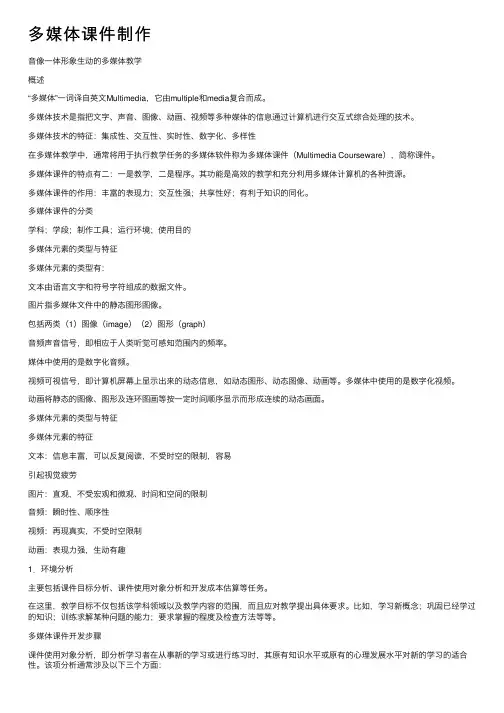
多媒体课件制作⾳像⼀体形象⽣动的多媒体教学概述“多媒体”⼀词译⾃英⽂Multimedia,它由multiple和media复合⽽成。
多媒体技术是指把⽂字、声⾳、图像、动画、视频等多种媒体的信息通过计算机进⾏交互式综合处理的技术。
多媒体技术的特征:集成性、交互性、实时性、数字化、多样性在多媒体教学中,通常将⽤于执⾏教学任务的多媒体软件称为多媒体课件(Multimedia Courseware),简称课件。
多媒体课件的特点有⼆:⼀是教学,⼆是程序。
其功能是⾼效的教学和充分利⽤多媒体计算机的各种资源。
多媒体课件的作⽤:丰富的表现⼒;交互性强;共享性好;有利于知识的同化。
多媒体课件的分类学科;学段;制作⼯具;运⾏环境;使⽤⽬的多媒体元素的类型与特征多媒体元素的类型有:⽂本由语⾔⽂字和符号字符组成的数据⽂件。
图⽚指多媒体⽂件中的静态图形图像。
包括两类(1)图像(image)(2)图形(graph)⾳频声⾳信号,即相应于⼈类听觉可感知范围内的频率。
媒体中使⽤的是数字化⾳频。
视频可视信号,即计算机屏幕上显⽰出来的动态信息,如动态图形、动态图像、动画等。
多媒体中使⽤的是数字化视频。
动画将静态的图像、图形及连环图画等按⼀定时间顺序显⽰⽽形成连续的动态画⾯。
多媒体元素的类型与特征多媒体元素的特征⽂本:信息丰富,可以反复阅读,不受时空的限制,容易引起视觉疲劳图⽚:直观,不受宏观和微观、时间和空间的限制⾳频:瞬时性、顺序性视频:再现真实,不受时空限制动画:表现⼒强,⽣动有趣1.环境分析主要包括课件⽬标分析、课件使⽤对象分析和开发成本估算等任务。
在这⾥,教学⽬标不仅包括该学科领域以及教学内容的范围,⽽且应对教学提出具体要求。
⽐如,学习新概念;巩固已经学过的知识;训练求解某种问题的能⼒;要求掌握的程度及检查⽅法等等。
多媒体课件开发步骤课件使⽤对象分析,即分析学习者在从事新的学习或进⾏练习时,其原有知识⽔平或原有的⼼理发展⽔平对新的学习的适合性。
多媒体教学课件的设计制作1多媒体教学课件的制作与应用使用PowerPoint制作开发的PPT应用领域很广,本文仅就用于一般课堂教学的PPT进展阐述,其制作与应用分为三个阶段,见图1。
1.1预备阶段制作多媒体教学课件前,首先要确保硬件到达所需的最低配置要求;其次,安装软件工具;最终,制要熟识制作课件的相关理论学问、把握有用操作技能。
⑴硬件预备:多媒体计算机、话筒、摄像头、扫描仪、数码照相机/摄像机、光盘刻录机等专用设备,有网络连接。
⑵软件工具:多媒体应用软件大多都是应用程序生成器,可以帮忙制提高开发工作效率,它们将各种媒体素材根据超文本节点和链构造的形式进展组织,形成多媒体应用系统[2],见表1。
⑶人员配置:计算机专业制作人员、教育教学专家、专业领域专家。
1.2设计阶段1.2.1制作原则制作多媒体教学课件涉及教育学、心理学、美学、系统学,是运用多方面学问的综合性创作,应以教学目标为主线、以教学内容为内涵、以技术为手段、以艺术为表现形式,并遵循以下原则。
⑴教育性原则:具备完整教学环节,重点突出、难点详尽。
⑵科学性原则:层次清楚、规律严谨,内容客观真实,素材标准。
⑶艺术性原则:风格统一、适应学科内容,颜色明朗、符合学生喜好,元素精细,版面协调,布局合理。
⑷技术性原则:界面清楚可辨,动画设置合理,播放流畅、操作便利,所占存储容量小,与其他软件兼容性强。
1.2.2制作阶段设计需细心构思、制作中需细致处理,制作PPT一般包括以下四个环节。
⑴筹划撰写脚本遵循人类学习规律依据规定的演示时间和相宜的播放速度确定内容详略和篇幅张数。
⑵搜集制作素材迪克凯瑞在《系统化教学设计》中特殊强调媒体的选用肯定要在整个教学系统的设计背景下进展[3]。
因此,素材须符合教学内容,并能刺激学习者,必要时原创素材。
⑶制作课件一套完整的多媒体教学课件一般包含以下八个局部:PPT封面(片头动画)、前言、名目、过渡页、图表页、图片页、文字页、封底(片尾动画)等。